В този урок ще научите как да:
- Генериране на океана с помощта на модификатор
- Създаване на групи от върховете, използващи Dynamic Paint
- Конфигуриране на материали и пяна океан
Крайният резултат

океан моделиране
Маркирайте куб и прилага модификатора океан. Първо направете анимацията на океана. Сам урок включва създаването на статично изображение, но нищо няма да попречи да извършвате малък анимация, създадена от океана.
От първия кадър набор модификатор параметър ключов кадър Time (стойността му трябва да е 1) и след това към 250-та стойност на сроковете, определени за 10 и поставете отново ключов кадър. Анимацията е единна промяна в прозореца на Graph Editor кривата на права линия (V - Vector):
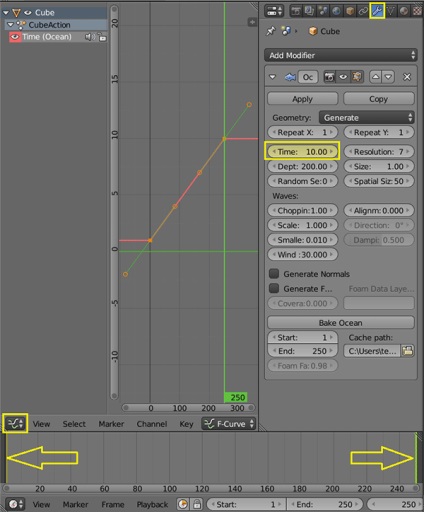
Сега трябва да изберете модификатора на необходимите параметри и да настроите камерата. Всички настройки са разделени в три основни групи: геометрия, вълни и пяна. В настройките геометрия сме анимационен стойността на времето. Можете също да конфигурирате повторението на геометрията оси X и Y, са дълбочината, размера и резолюцията (колкото по-висока към по-добро, но по-трудно за PC). Секцията Waves е настройка вълна височина, скорост на вятъра и количество. В долната част трябва да се отбележи точка за генериране на пяна и регулирате силата на звука (виж на пяна може да бъде отбелязано в параграф Texture Solid Blender за вътрешна употреба).
Направете своя собствена настройка океан и камерата ще изложи:
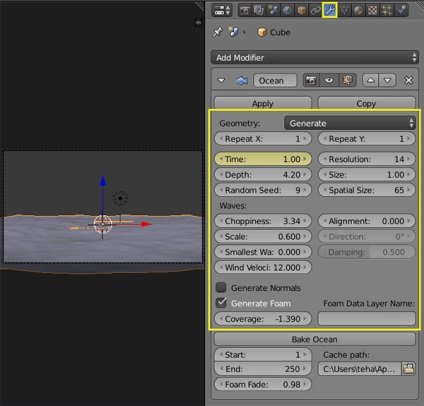
Дублиране океан (куб), поставете го зад първия и увеличаване на параметъра Повторете X за две. Тогава пак, и вече зададете Повторете X до 3. Всичко е направено по такъв начин, че да се избегне създаването на ненужни геометрия, както и е имал възможност да се създаде по-ниска разделителна способност за далечни обекти. Те са твърде далеч и няма смисъл да се чака за оказване на няколко часа.
Увеличаване на камерата, за да стане ясно, кои области да го улавя и позиция на океана, така че няма пропуски около ръбовете. Далечни обекти натопи малко под, че в случай на повишаване на вълните не се образуват на повърхността на дупката.
На камерата видите третата част на океана-вероятно няма да се види. За да направите това в раздела камера, трябва да се увеличи опция клипинг, докато обектът няма да бъде напълно видимо (за предпочитане с марж):
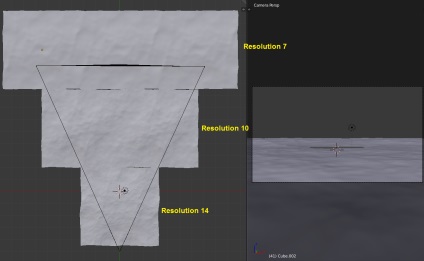
Добавяне на сцената Сузан (Подразделение повърхност 2 и гладка) и го поставете в предната част на камерата, както е показано по-долу. Преместете 3D-курсора на същото място, където маймуната и да добавите към биберона на сцена. Превъртете маймуна, а след това фиктивни данни и връзката обекти (Ctrl + P):
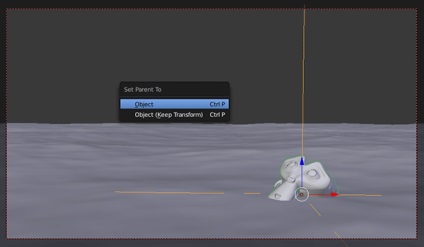
Dynamic Paint
Следващите стъпки ще произвеждат за да се създаде група от върхове, които ще бъдат използвани при създаването на материала и да действа като пяна, образувана в местата на стрес вълни на Сюзан.
Без движение на курсора, да добавите 3D-цилиндров в сцената. Щракнете върху раздела физика, активирайте Dynamic Paint и да влезе в цилиндъра като четка (Brush). На следващо място, в раздела Object създаване на група, състояща се от един цилиндър и да коригира външния му вид (да затвори Suzanne).
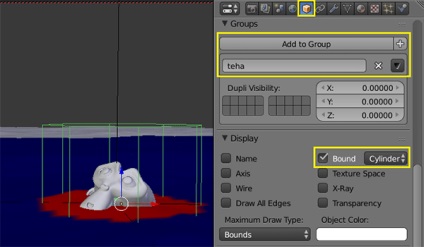
Сега изберете куба (океана) и да активирате раздела физика Dynamic боя и го посочва като платно (Canvas). Посочете вида на повърхностните и новосъздадената група, състояща се от цилиндър:
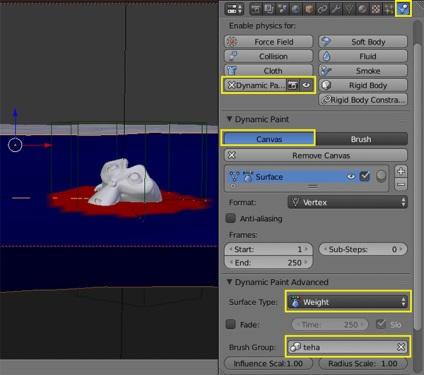
Highlight маймуна активирате Dynamic Paint и да го посочите като раздела четка Физика (четка). Тук промените Paint Източник:
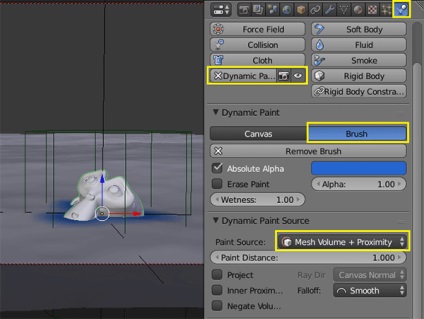
Щракнете върху раздела на обекта и да се създаде група, състояща се от една маймуна (както направихме за цилиндъра). След това изберете океана, създаване на още една група от физика раздел върхове и го наречете (например макак). Менюто Brush Group, изберете новосъздадената група, състояща се от една маймуна:
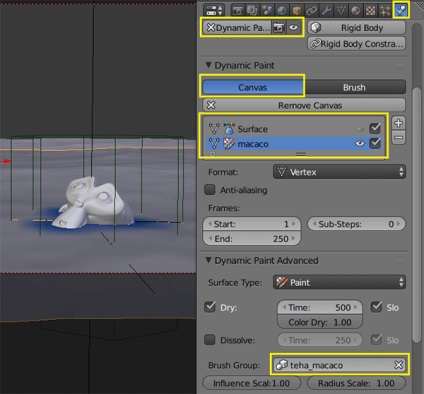
Dynamic Paint Output Менюто за двете групи (Surface и макак), натиснете бутона + в предната част на образуваните групи. Полетата вече не са в червено и те се срещат в съответното меню в раздела Data Object.
За да анимирате Suzanne "плувка" на повърхността на океана, и не остават фиксирани, за да създадете две сляпо запушалка и я (и следователно на маймуна) се прикрепя към повърхността на океана. След повторното излагайте на маймуна, колкото е необходимо:
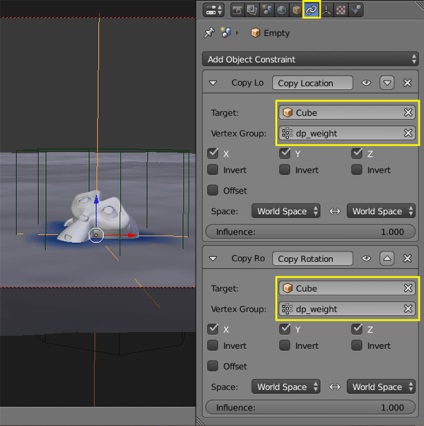
Загубихте анимация кадър изберете подходящ за оказване и OpenGL оказване на провеждане на изпитване, за да се уверите, че няма различия между вълните. След това се пристъпва към създаване на океана на материалното.
Създаване на околната среда, осветление и материали
Посетете раздела World и да активирате Sky Texture с настройки по подразбиране:
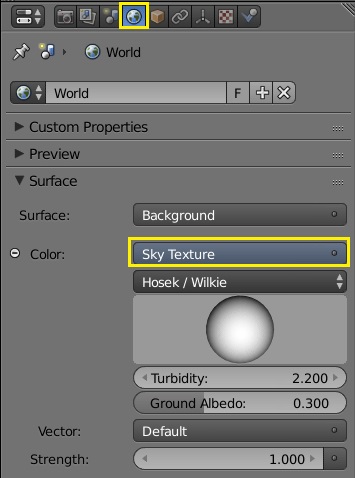
В прозореца на Outliner, скрие шапката и биберона далеч от погледа и на финала направи и да се създаде нов материал за океана.
Направете следните настройки за възлите на океана. Тя може да бъде разделена на три части: Определяне на океана шейдър корекция пяна и изместване (изместване). При създаването на пяна с помощта възел две Умение. В първия дал името на генерираните модификатор пяна, а във втората група, която сме създали, когато се използва Dynamic Paint.
Името на групата, генерирани от модификатора ви излезе с тях и го насочете към раздела модификатор. Suzanne пяна около вас име трябва да бъде същата като на снимката по-(гледам, че е възможно да се обект в раздела Data в менюто Vertex Color).
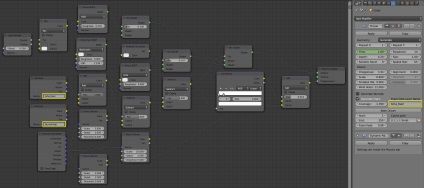
Добави към сцената на цилиндъра, без да попълвате центъра и да го увеличават размера си, така че да се създаде панорама около океана. Добавете го в Smooth Shader, в режим на редактиране отбележат един ръб, който е зад камерата (Mark Seam) и стартирайте го сканирате (U - Разопаковайте). Създаване на нов материал за това, въведете ЕМИСИИТЕ н и като текстура качите всяко небце текстура. Включете Топено режим на показване и регулиране на сканирането, както се изисква. Можете също така да промените размера на цилиндъра и се върти:
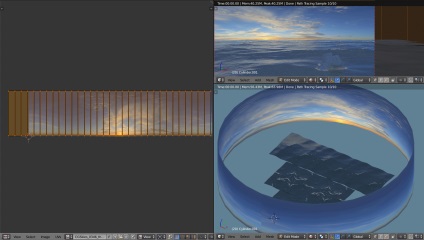
За Suzanne, създаване на стандартен материал дифузно подразбиране. С цел по-добре да се акцентира върху нейната добавка в сцена от сметище (SPO тип т), регулирайте интензивността на светлината и изключете сянка леене за нея:
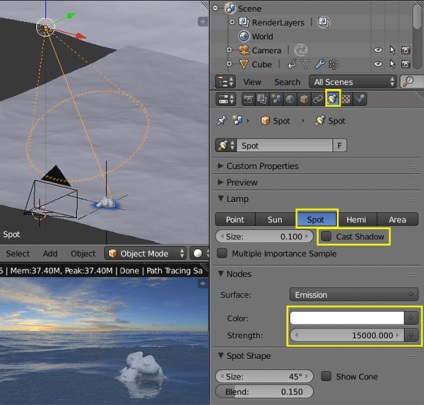
За да се засили блясъка на слънцето и да се създаде отражение във водата Добави в етап UV-лампа и обхват (тип Point) на. Sphere се намира на мястото, където слънцето е на текстурата, а лампата на него. За да регулирате материал обхват емисии, интензивността на светлината и цветовете, за да се максимизира обхвата сля с текстура. За лампи изложи в същия цвят като за обхвата и коригира интензитета на светлината:
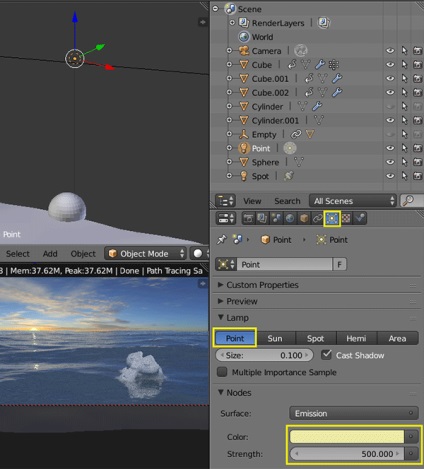
Пост-обработка
Prompt проблем решение: когато Alt + A, както и когато плъзнете етикет на анимацията на прозореца Timeline не се показва (т.е. анимацията е, обаче, нищо не се случва до самия океан). направим анимация модификатор океан (премина през куп поуки в търсенето на решения) в назначаването на ключовия персонал, като натиснете "I" се появи меню с възможност за избор на вида на заключване, гниене, мащаб и т.н. -Аз не знам какво да избера (въпреки че се опитах различни и всеки един от тях ще бъде назначен различен ключови кадри и пасатор произвежда няма грешки) може да бъде проблем в нещо друго? FTC. за създаване на различен вид на различни анимация никакви проблеми.

В допълнение към уроците на Blender, можете да намерите готови 3D-модели и архиви висококачествени текстури. Сайтът се актуализира редовно с ново съдържание и следи развитието на Blender.
Свързани статии
